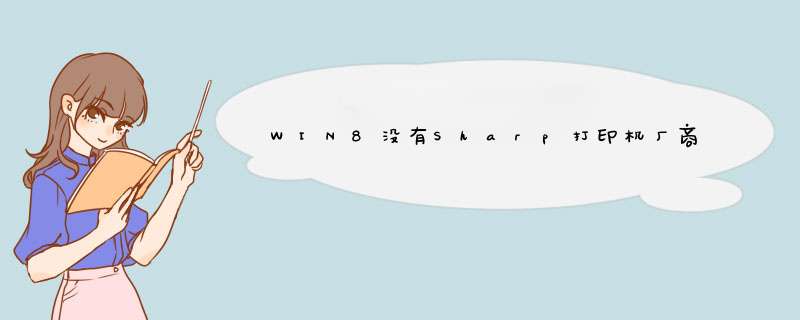
2打开控制面板后,找到查看设备和打印机。
3打开后我们选择高级打印机设置。
4搜索已连接的可用的打印机,如果没有显示的话,直接选择我需要的打印机不在列表中。
5选择通过手动设置添加本地打印机或网络打印机,然后点击下一步。
6选择使用现有的端口,这个就得看我们的打印机是什么端口的了,USB的居多哦,小编选择的是LPT1端口,点击下一步。
7选择打印机厂商和打印机型号,小编这是用的是惠普的打印机,所以选择HP,然后继续下一步。
8选择替换当前的驱动程序,不要选择第一个,然后点击下一步。
9输入打印机名称,一般默认的就可以,当然别的名字也是没有问题的哦,然后点击下一步。
10选择是否共享打印机,这个就跟据大家的实际情况了,如果没有必要建议不共享。
11都安装完成后,我们把打印机选择为默认设备,然后打印测试页,打印测试安装打印驱动是否正常,如无法正常工作可检查打印机连接是否正确。1:设置wi8机和打印主机在一个工作组,这台电脑图标右键-----属性-----计算机名---更改---修改工作组名
为一样,确定。
2:win8设置
,网络网络方式为“专用网络"。
①同时按
Win+I
键打开设置菜单,选择右下角的“更改电脑设置”;
②
在打开的“电脑设置”中,在左侧选择“网络”;
③
选择已经连接好并需要更改的网络;
④
在打开的网络设置中,找到“查找设备和内容”;
此选项“开”,网络类型会变为“专用网络”,如果为“关”,网络类型则为“公用网络”
。改“公用网络”为“专用网络”。
⑤屏幕右下网络图标---网络和共享中心----高级共享管理----专用和家庭网络----勾选
启用网络发现,勾选文件夹和打印机共享,点确定。
3:添加打印机
打印主机和客户机系统版本和位数相同
开始--打印机和传真====添加网路打印机
不同系统打印机驱动安装两个方法
驱动有两个方法
1:win8机安装本地打印机
,端口选择LPT,
安装驱动完毕,重启计算机,添加网络打印机,秒装。
2:,WIN8机,先下载驱动解压备用。
添加打印机--网络打印机。
创建新端口:选local
port,
端口名:填写//ip/打印机共享名。
添加驱动,指向驱动放的位置。
如果不能成功打印,先重启。再测试。(有时会自动安装一个新的网路打印机)。
欢迎分享,转载请注明来源:内存溢出

 微信扫一扫
微信扫一扫
 支付宝扫一扫
支付宝扫一扫
评论列表(0条)